
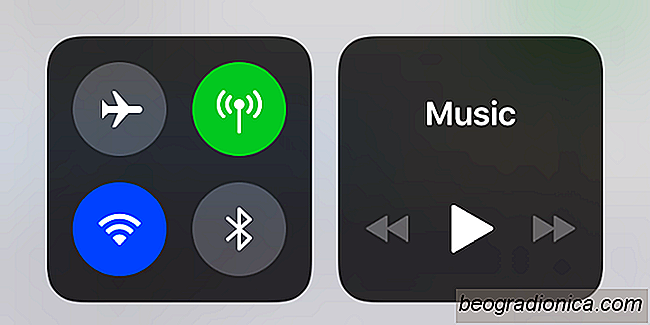
Wanneer Bluetooth is ingeschakeld, wordt het Bluetooth-symbool weergegeven in de statusbalk op uw iPhone of iPad. Dat wil zeggen, het deed het tot iOS 11. Apple heeft iets gruwelijks gedaan met Bluetooth in deze nieuwe versie van iOS. Bluetooth is altijd ingeschakeld in iOS 11 en het symbool verschijnt nooit in de statusbalk. U zou het nooit weten en als u het Control Center opent, is de Bluetooth-schakelaar uitgeschakeld. Het leidt ertoe dat Bluetooth zelf uitvalt, terwijl dat in feite niet het geval is.
De Bluetooth-schakelaar in het Control Center in iOS 11 schakelt Bluetooth niet uit. Het verbreekt eenvoudig alle Bluetooth-apparaten die op uw iPhone zijn aangesloten. Als u naar de app Instellingen gaat en op Bluetooth tikt, ziet u dat deze is ingeschakeld en dat er geen symbool in de statusbalk staat. Met de schakelaar wordt het koppelen met andere apparaten uitgeschakeld. Tik er nog een keer op, of tik op de optie 'Nieuwe verbindingen toestaan' en de schakelaar wordt weer ingeschakeld.
In iOS 10, zie je aan de hand van de onderstaande schermafbeelding dat de Bluetooth-schakelaar in het Control Center was uit, maar ook de Bluetooth-schakelaar in de app Instellingen. Op dezelfde manier is Bluetooth ingeschakeld wanneer de schakelaar is ingeschakeld. Het Bluetooth-symbool verscheen dienovereenkomstig / verdwenen.
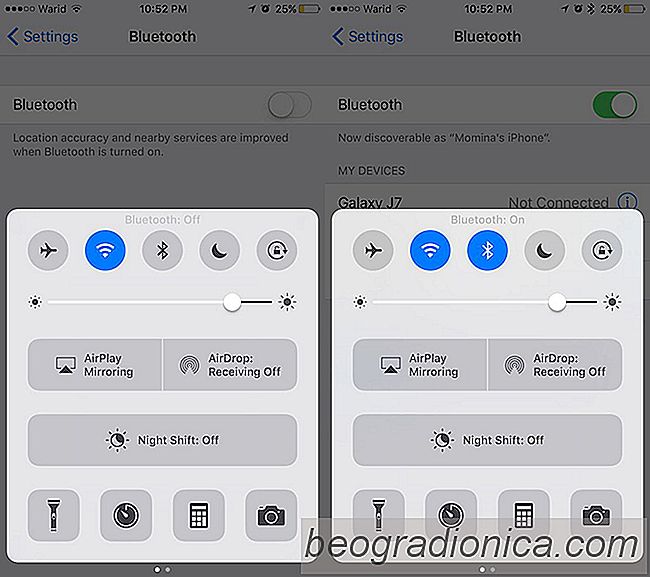
In schril contrast, in iOS 11 , wanneer de Bluetooth-schakelaar op Uit staat, is de Bluetooth-schakelaar nog steeds ingeschakeld in de app Instellingen. Wat we eigenlijk zeggen, is dat als de batterij van je iPhone niet zo lang heeft meegeleefd sinds je een upgrade naar iOS 11 hebt uitgevoerd, dit een van de redenen kan zijn.
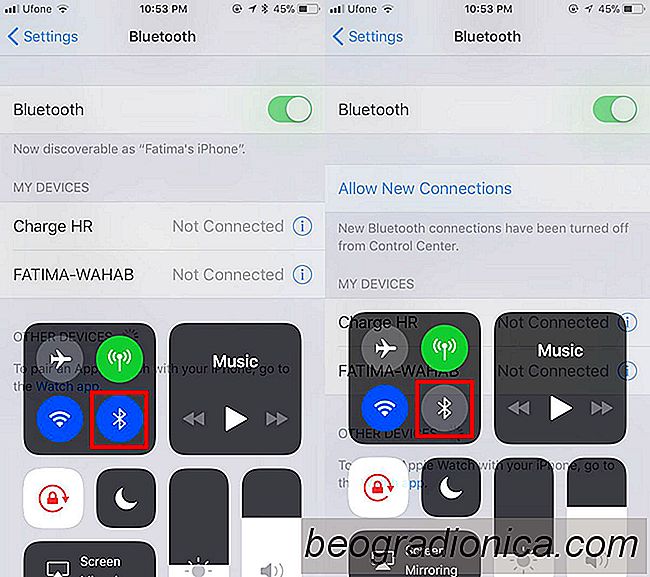

Repareer de App-lijst die niet verschijnt in de app Instellingen in iOS 10
Een algemene kritiek op Apple en iOS is dat het niet langer innovatief is. De functies die zijn geĂŻntroduceerd in de desktop- en mobiele besturingssystemen van Apple zijn niet indrukwekkend. De hardware-toevoegingen aan de desktop en mobiele opstelling zijn gericht op de verkoop van meer producten. U bent het met deze beoordeling eens of oneens, maar Ă©Ă©n ding is moeilijk te ontkennen; iOS is de afgelopen jaren behoorlijk in de war geraakt.

Hoe u het land van de App Store snel kunt wijzigen op iOS
Apple ID's zijn landspecifiek. Een Apple ID die is gemaakt voor de Amerikaanse winkel, werkt niet in de winkel in Canada. Dit is geen ontwerpfout. Het heeft te maken met betalingen. Uw betalingsinformatie is gekoppeld aan uw land, dus het is logisch dat de winkel in het land waar u kunt winkelen regionaal beperkt is.